
文章目录
大家好,我是水滴~~
本篇文章我们看一下 Python 自带的开发工具 IDLE 是如何使用的。
IDLE 是 Python 内置的集成开发工具,我们无需单独安装它,在安装 Python 时被同时安装好了。IDLE 已具有 IDE 的基本功能,例如:语法高亮、段落缩进、基本文本编译、调度程序等。
一、打开 IDLE
在【开始】菜单中找到 【Python 3.11】,点击【IDLE (Python 3.11 64-bit)】,即可打开 IDLE。
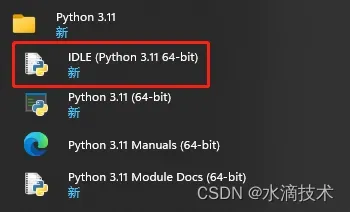
下图为打开的 IDLE Shell 窗口,会显示当前 Python 的版本信息,可以从“>>>”处输入 Python 代码。
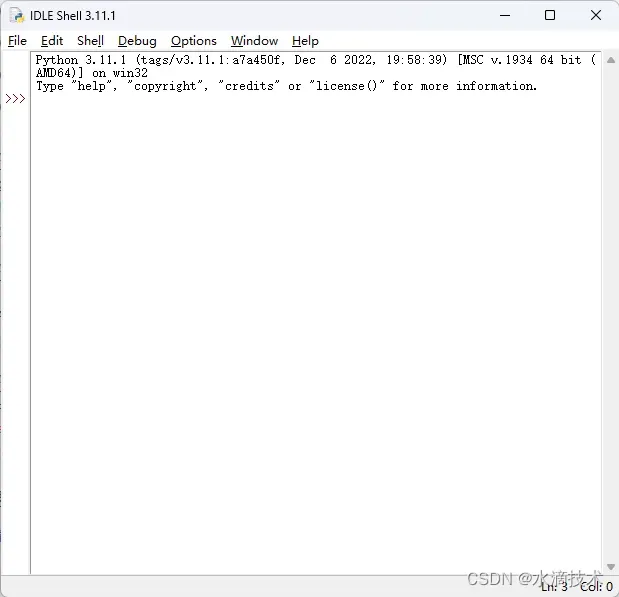
二、IDLE Shell 窗口
IDLE Shell 是一个交互式的窗口,它会对语法进行着色显示。具有代码输入、输出和显示错误消息功能。
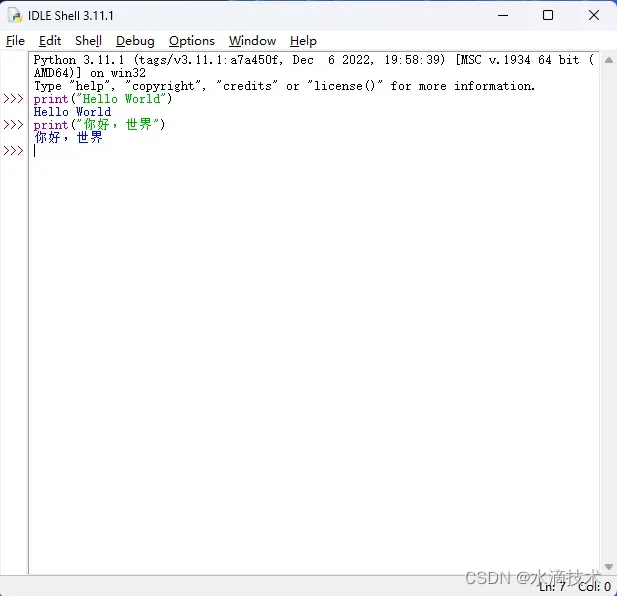
三、编辑器窗口
IDLE Shell 中输入代码时,是输入一行执行一行,而在实际开发当中通常是有多行代码,这样就需要单独创建一个文件,我们来看一下如何创建一个 Python 文件。
选择【File】菜单下的【New File】,或者按快捷键“Ctrl + N”,会打开编辑器窗口。
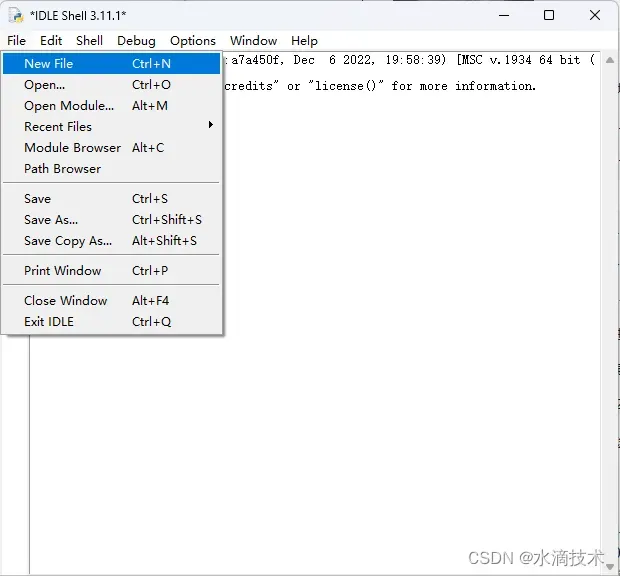
在编辑器窗口中,我们就可以输入多行代码了。
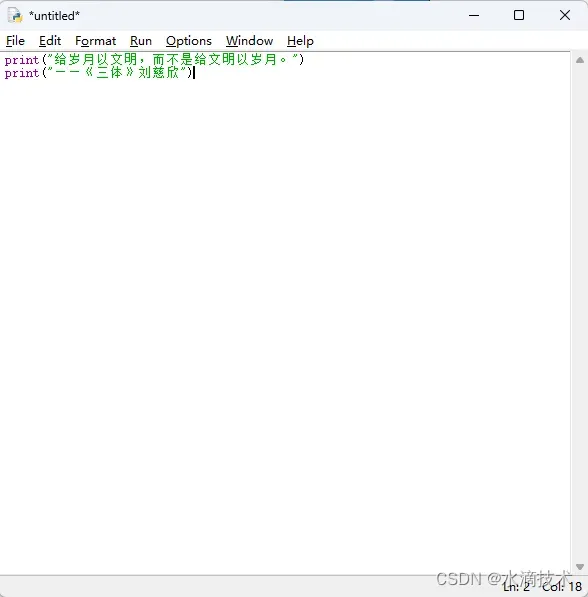
写好代码后,我们选择【File】菜单下的【Save】,或按快捷键“Ctrl + S”,进行保存。
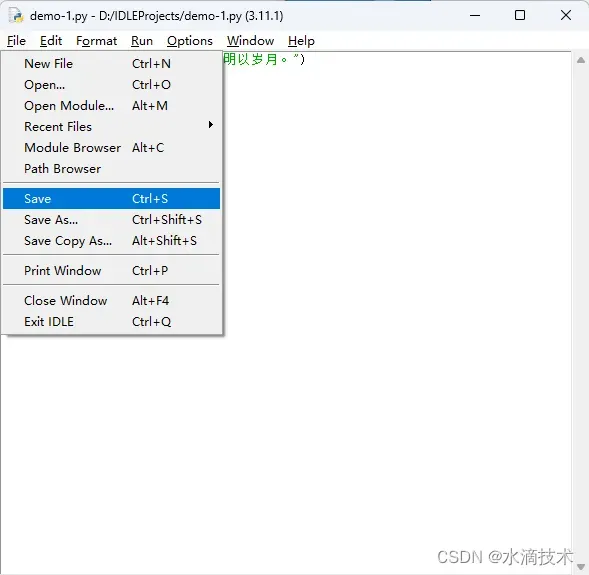
最后我们来运行代码,选择【Run】菜单下的【Run Module】,或按快捷键“F5”,来运行代码。
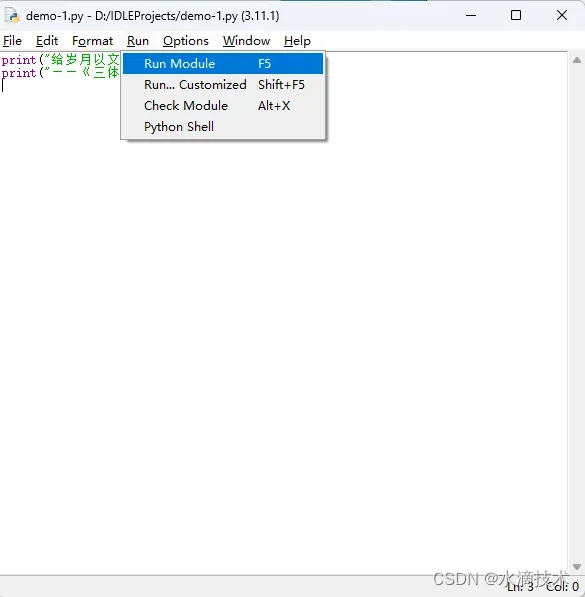
执行的结果会在 IDLE Shell 窗口中输出:
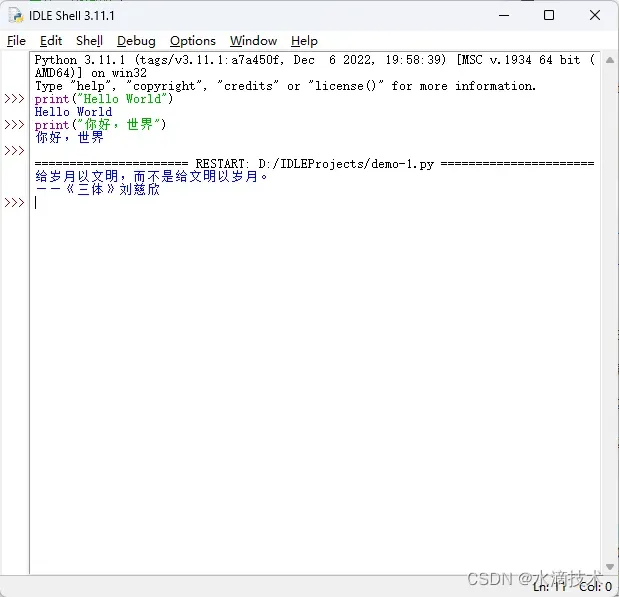
四、常用快捷键
为了提供开发效率,我们通常会使用快捷键,下面列出了一些常用的快捷键。
| 快捷键 | 说明 | 适用范围 |
|---|---|---|
| F1 | 打开 Python 帮助文档 | 编辑器窗口和Shell 均可用 |
| Alt + P | 浏览历史命令(上一条) | 仅 Shell 窗口可用 |
| Alt + N | 浏览历史命令(下一条) | 仅 Shell 窗口可用 |
| Alt + / | 自动补全前面曾经出现过的单词 | 编辑器窗口和Shell 均可用 |
| Alt + 3 | 注释代码块 | 仅编辑器窗口可用 |
| Alt + 4 | 取消代码块注释 | 仅编辑器窗口可用 |
| Alt + G | 转到某一行 | 仅编辑器窗口可用 |
| Ctrl + Z | 撤销一步操作 | 编辑器窗口和Shell 均可用 |
| Ctrl + Shift + Z | 恢复上—次的撤销操作 | 编辑器窗口和Shell 均可用 |
| Ctrl + S | 保存文件 | 编辑器窗口和Shell 均可用 |
| Ctrl + ] | 缩进代码块 | 仅编辑器窗口可用 |
| Ctrl + [ | 取消代码块缩进 | 仅编辑器窗口可用 |
| Ctrl + F6 | 重新启动 Python Shell | 仅 Shell 窗口可用 |
| Ctrl + N | 创建新的文件 | 编辑器窗口和Shell 均可用 |
| Ctrl + O | 打开文件 | 编辑器窗口和Shell 均可用 |
五、系列文章
🔥 Python 基础(一):初识 Python
🔥 Python 基础(二):搭建 Python 开发环境
六、热门专栏
👍 《Python入门核心技术》
👍 《IDEA 教程:从入门到精通》
👍 《Java 教程:从入门到精通》
👍 《MySQL 教程:从入门到精通》
👍 《大数据核心技术从入门到精通》

文章出处登录后可见!
